이 글에서는 누락된 Windows 소켓 레지스트리 항목에 대한 솔루션에 대해 설명합니다.
'네트워크 연결에 필요한 Windows 소켓 레지스트리 항목이 없습니다' 오류를 수정하는 방법?
언급된 누락된 Windows 소켓 레지스트리 항목 오류를 수정하려면 다음 수정 사항을 시도하십시오.
- Winsock 구성 요소를 재설정합니다.
- 네트워크 문제 해결사를 실행합니다.
- 프록시를 비활성화합니다.
- 네트워크 어댑터 드라이버를 다시 설치하십시오.
- 타사 바이러스 백신을 제거합니다.
- DNS 서버 주소를 변경합니다.
방법 1: Winsock 구성 요소 재설정
Winsock은 컴퓨터 네트워크 소프트웨어와 네트워크 서비스 간의 통신 매체입니다. Winsock이 손상된 경우 문제가 발생할 수 있습니다. 따라서 Winsock 구성 요소를 재설정하면 대부분의 Windows 소켓 레지스트리 문제를 해결할 수 있습니다.
아래 제공된 단계별 가이드에 따라 Winsock 구성 요소를 재설정합니다.
1단계: 관리자 권한으로 명령 프롬프트 실행
먼저 ' 메뉴를 시작하다 ” 및 열기 “ CMD ” 그것에서 관리 모드에서:
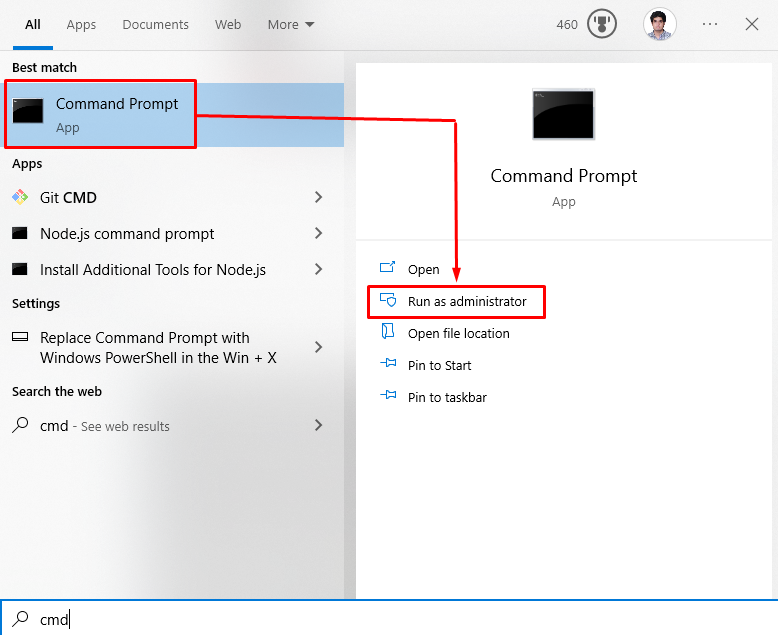
2단계: Winsock 및 IP 주소 재설정
장치의 Winsock 및 IP 주소를 재설정하려면 아래 명령을 입력하십시오.
> netsh winsock 재설정
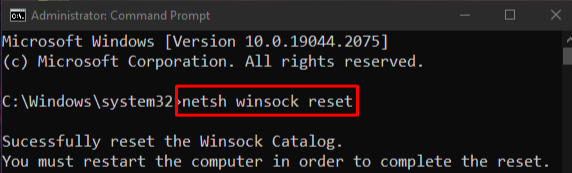
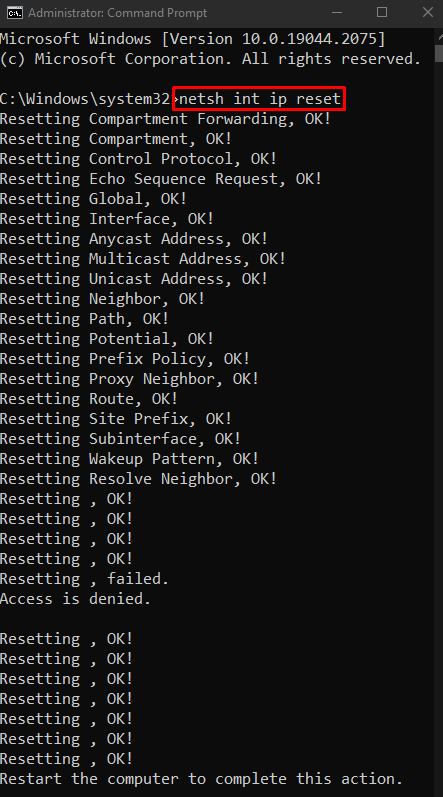
그런 다음 새 IP 주소를 요청합니다.
> ipconfig / 풀어 주다 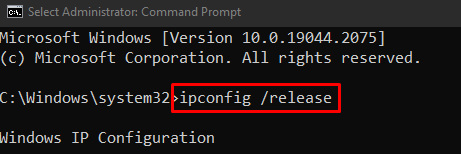
그런 다음 언급된 명령을 실행하여 IP 주소를 갱신하십시오.
> ipconfig / 고쳐 쓰다 
마지막으로 DNS 캐시에서 모든 레코드를 플러시합니다.
> ipconfig / 플러시 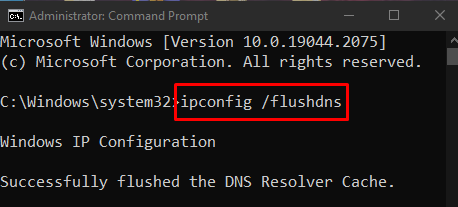
방법 2: 네트워크 문제 해결사 실행
문제 해결사는 Windows에 기본 제공되는 기본 필수품입니다. 이러한 문제 해결사를 사용하여 기본적인 문제를 해결할 수 있습니다. 아래 지침에 따라 네트워크 문제 해결사를 실행하십시오.
1단계: 문제 해결 설정으로 이동
열려 있는 ' 설정 문제 해결 ” 시작 메뉴 활용:
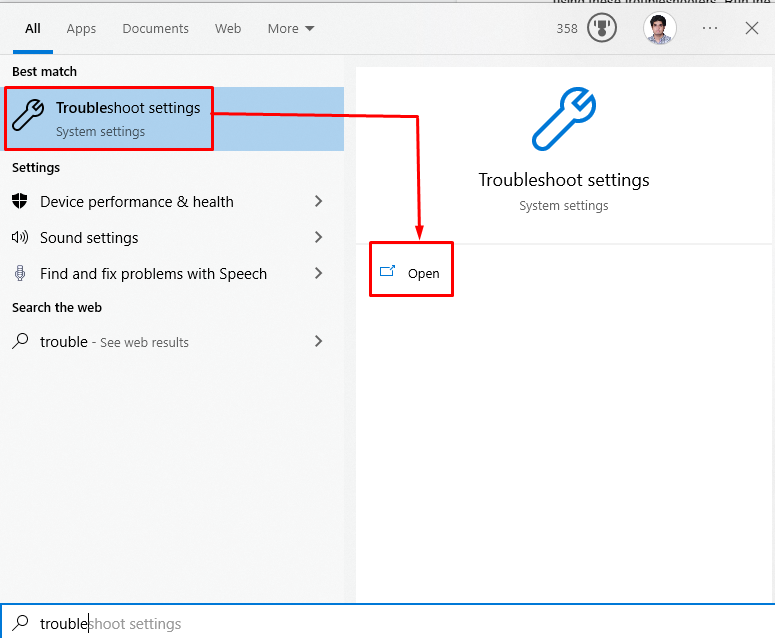
2단계: 추가 문제 해결사 보기
클릭 ' 추가 문제 해결사 ”를 클릭하여 문제 해결사 목록을 확인합니다.
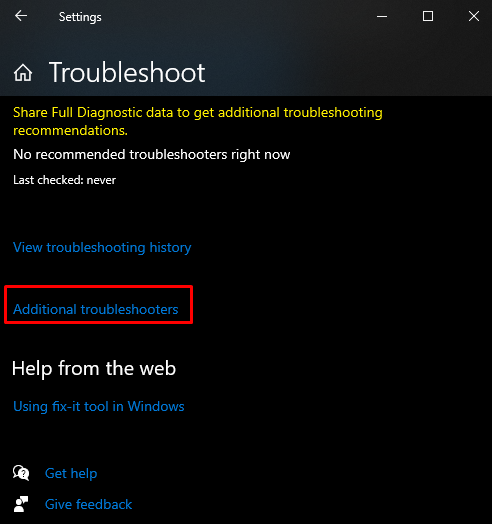
3단계: 문제 해결사 실행
아래의 ' 시작 및 실행 ” 섹션에서 “를 클릭합니다. 인터넷 연결 ” 그리고 이제 “ 문제 해결사 실행 ” 버튼:
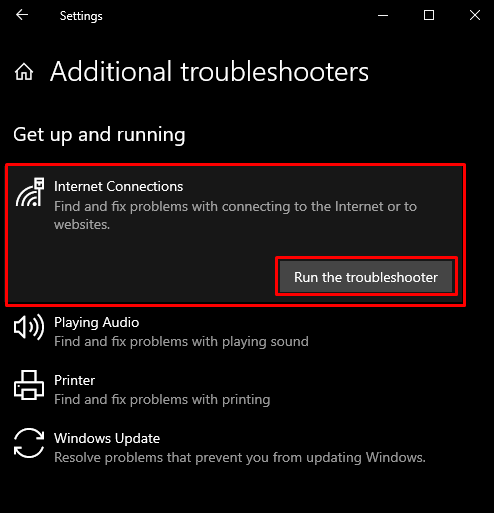
방법 3: 프록시 비활성화
프록시가 일부 중요한 서비스를 방해하고 네트워크 연결에 필요한 Windows 소켓 레지스트리 항목에 누락된 오류가 있을 수 있습니다.
1단계: '인터넷 속성' 창 실행
'를 눌러 '실행' 상자를 엽니다. 윈도우 + R ” 버튼에 “ inetcpl.cpl ”를 누르고 “ 입력하다 ”:
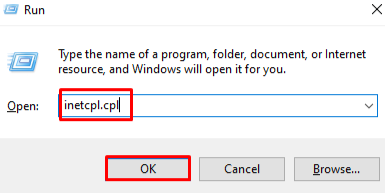
2단계: '연결' 섹션으로 이동
'로 전환 사이 ” 섹션을 클릭하여: 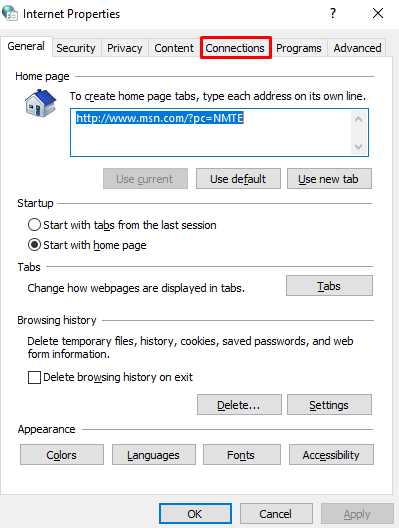
3단계: LAN 설정 선택
아래 창에서 강조 표시된 옵션을 클릭합니다.
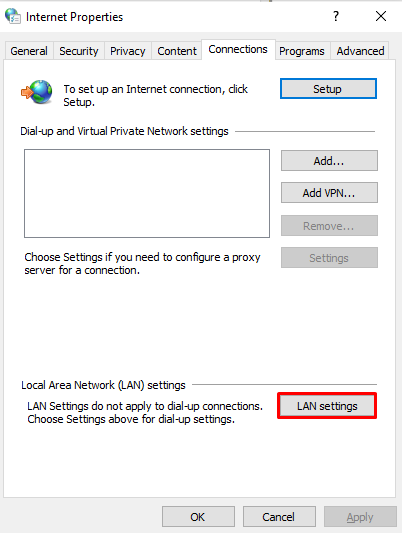
4단계: 프록시 서버 선택 취소
아래 창에서 주어진 확인란의 선택을 취소하십시오.
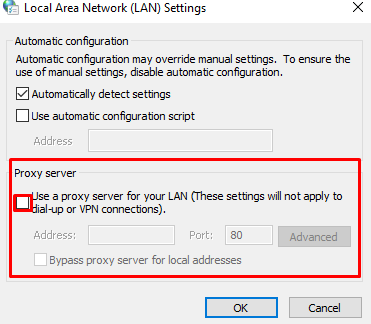
방법 4: 네트워크 어댑터 드라이버 재설치
결함이 있거나 손상된 드라이버가 있을 수 있습니다. 아래의 자세한 단계별 절차에 따라 장치 관리자를 사용하여 제거하고 다시 설치해 보십시오.
1단계: 장치 관리자 열기
열려 있는 ' 기기 관리자 ” 시작 메뉴에서:
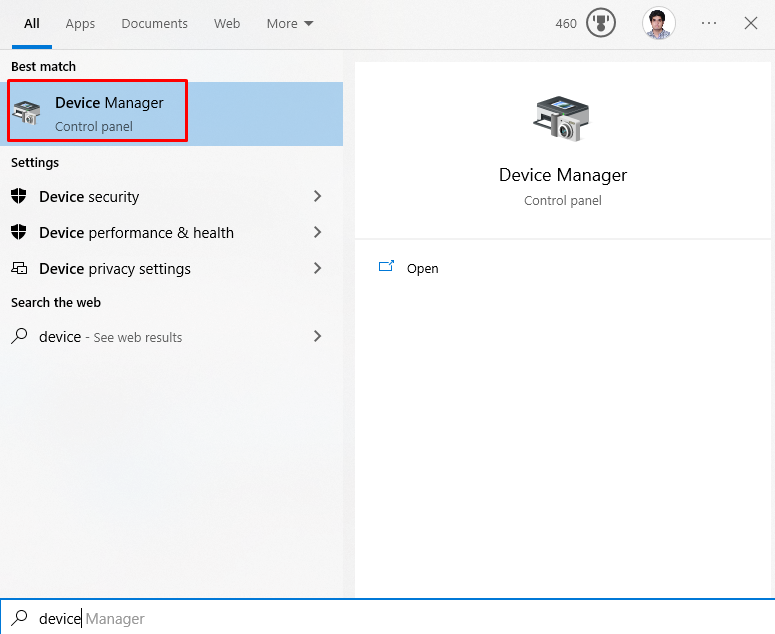
2단계: 네트워크 어댑터 확장
클릭 ' 네트워크 어댑터 ” 모든 네트워크 장치 보기:

3단계: 네트워크 어댑터 제거
네트워크 어댑터를 마우스 오른쪽 버튼으로 클릭하고 ' 장치 제거 ' 옵션:
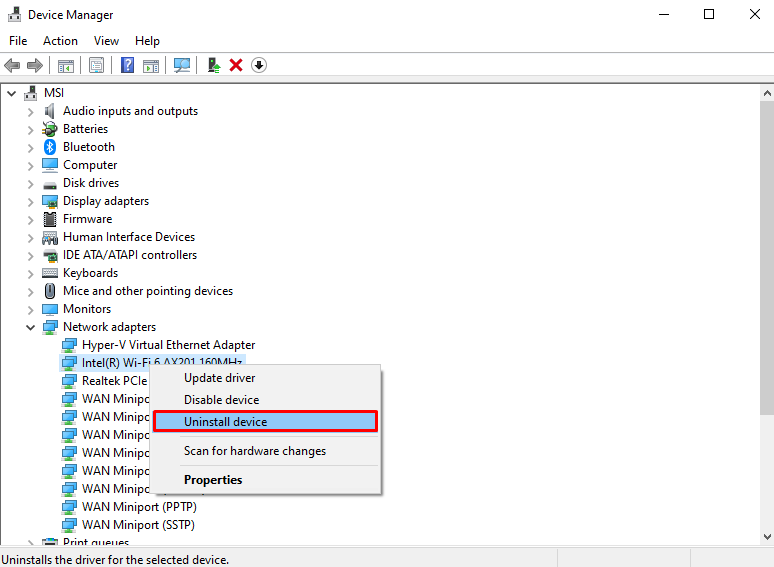
4단계: 하드웨어 변경 사항 검색
제거 후 네트워크 어댑터를 마우스 오른쪽 버튼으로 클릭하고 ' 하드웨어 변경 사항 검색 ” 옵션을 목록에서 선택하여 다시 설치합니다.
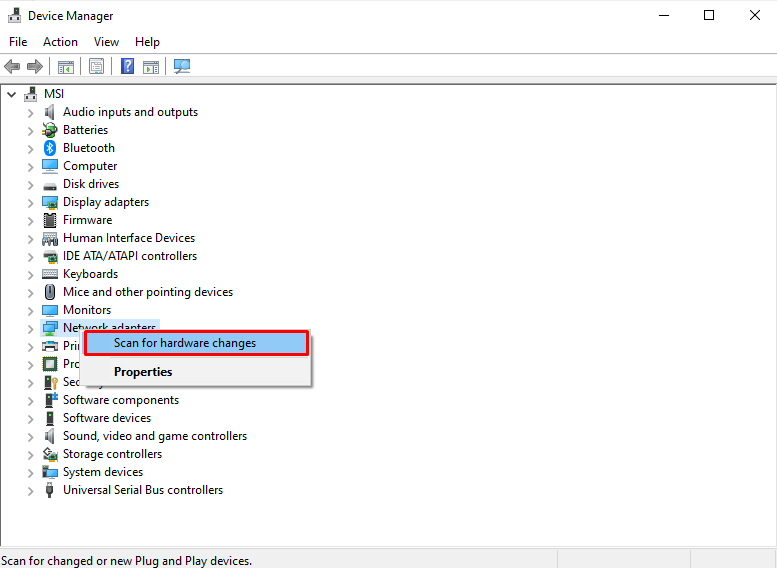
방법 5: 타사 바이러스 백신 제거
일부 타사 바이러스 백신이 Windows 스토어의 기능과 작동을 차단하고 있을 수 있습니다. 따라서 바이러스 백신을 끄거나 아래 단계에 따라 시스템에서 간단히 제거하십시오.
1단계: '앱 및 기능' 열기
열려 있는 ' 앱 및 기능 ” 시작 메뉴를 활용하여:

2단계: 타사 바이러스 백신 제거
사용 중인 타사 바이러스 백신을 찾고 ' 제거 ” 제거하려는 소프트웨어를 클릭하면 나타나는 버튼:
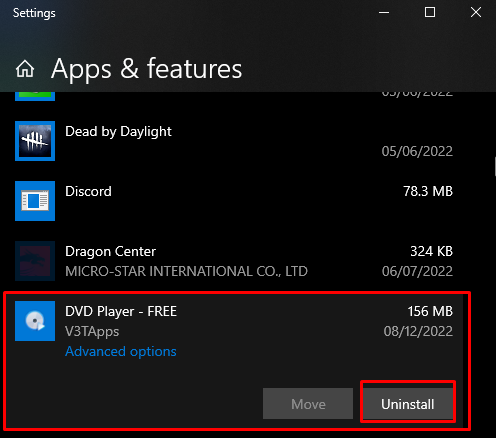
방법 6: DNS 서버 주소 변경
달리다 ' 명령 프롬프트 ” 위에서 설명한 대로 관리자 권한으로 DNS 서버 주소를 변경하려면 다음 명령을 입력합니다.
> netsh 인터페이스 아이피 세트 DNS '이더넷' 정적 8.8.8.8 
그런 다음 Windows를 다시 시작하면 논의된 누락된 소켓 항목이 해결될 가능성이 높습니다.
결론
'를 수정하려면 네트워크 연결에 필요한 Windows 소켓 레지스트리 항목이 누락되었습니다. ' 오류가 발생하면 'Winsock 구성 요소 재설정', '네트워크 문제 해결사 실행', '프록시 비활성화', '네트워크 어댑터 드라이버 다시 설치', '타사 바이러스 백신 제거' 또는 'DNS 서버 주소 변경'을 시도하십시오. 이 글은 누락된 Windows 소켓 레지스트리 오류에 대한 수정 사항을 제공했습니다.